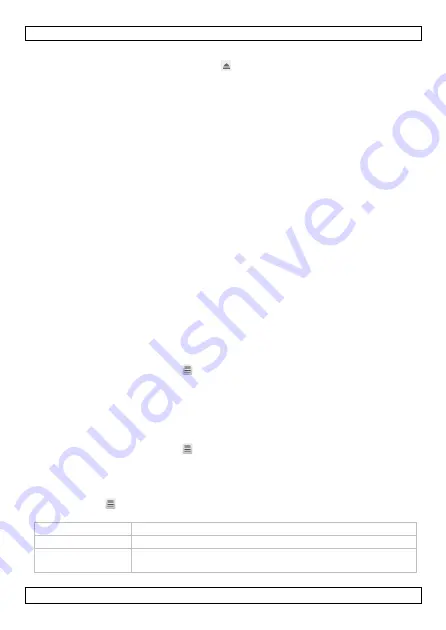
CAMCOLVC20
V. 01 – 09/10/2014
62
©Velleman nv
Mac OS®
1.
No Finder, cllique no ícone Eject junto ao dispositivo.
2.
Desligue o dispositivo da porta USB.
10.
Usar a câmara como webcam
Pode usar a câmara como webcam, da seguinte forma:
1.
Utilize o cabo USB incluído para ligar a câmara ao seu computador.
2.
Seleccione PC Camera e pressione o botão OK.
3.
Na primeira utilização, o computador fará a instalação das drivers
apropriadas.
4.
Pode agora usar a câmara como webcam, por exemplo, em conjunto
com o software de conversação do seu computador.
11.
Opções da câmara
•
A câmara tem menus que contêm opções para os diferentes modos de
funcionamento (vídeo F imagem F reprodução).
•
O conteúdo dos menus depende do modo de funcionamento em que
está a câmara.
•
Para aceder ao menu para um determinado modo, tem de primeiro
entrar nesse mesmo modo de funcionamento.
•
Para além destes menus, existe um menu genérico de Setup
(instalação) a que pode aceder em qualquer um dos modos.
Aceder a um menu
1.
Pressione o botão M para escolher o modo da funcionamento (vídeo F
imagem F reprodução).
2.
Pressione o botão Menu
para abrir o menu.
Escolher um item do menu
1.
Use as setas acima e abaixo para se deslocar pelos items do menu:
2.
Pressione o botão OK para abrir um item do menu.
3.
Use as setas acima e abaixo para escolher uma opção.
4.
Pressione o botão OK para confirmar.
5.
Pressione o botão Menu
para sair do menu.
Modo Vídeo opções de menu
Para abrir as opções de menu, coloque a câmara no modo vídeo e pressione
o botão Menu
. . As opções de menu são:
Item do menu
Função
Resolução
definir a resolução de vídeo (de 1080 full HD a WVGA)
Loop de
Gravação
definir o tempo após o qual a camâra começa a gravar
um novo ficheiro.
Содержание CAMCOLVC20
Страница 2: ...CAMCOLVC20 V 01 09 10 2014 2 Velleman nv...






























